Anpassung der Kündigungsvorlage
Mit der Stornierungsvorlage kannst du die E-Mail-Benachrichtigungen für die Absage von Meetings und Terminen anpassen, die deine Kunden aus irgendeinem Grund absagen müssen.
In diesem Tutorial erfährst du, wie du die E-Mail erstellst, die an deine Kunden gesendet wird, wenn sie ein Treffen, einen Termin oder ein anderes Ereignis, das sie mit dir vereinbart haben, absagen.
Melde dich mit deinem TuCalendi-Benutzernamen und -Passwort an und gehe zu der Option "E-Mail/SMS Vorlagen".
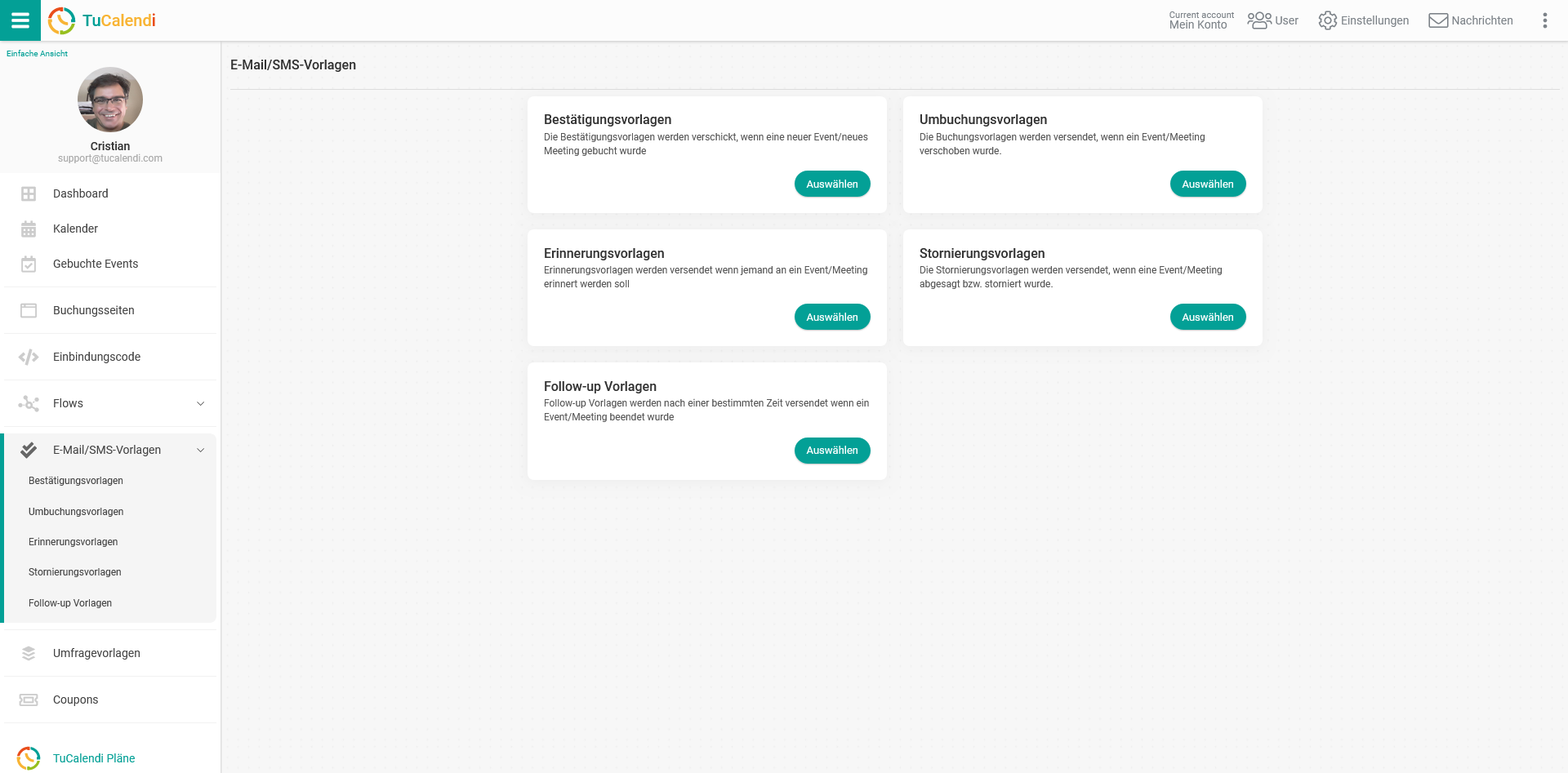
Bei der Option "Stornovorlagen" klicken Sie auf "Auswählen":
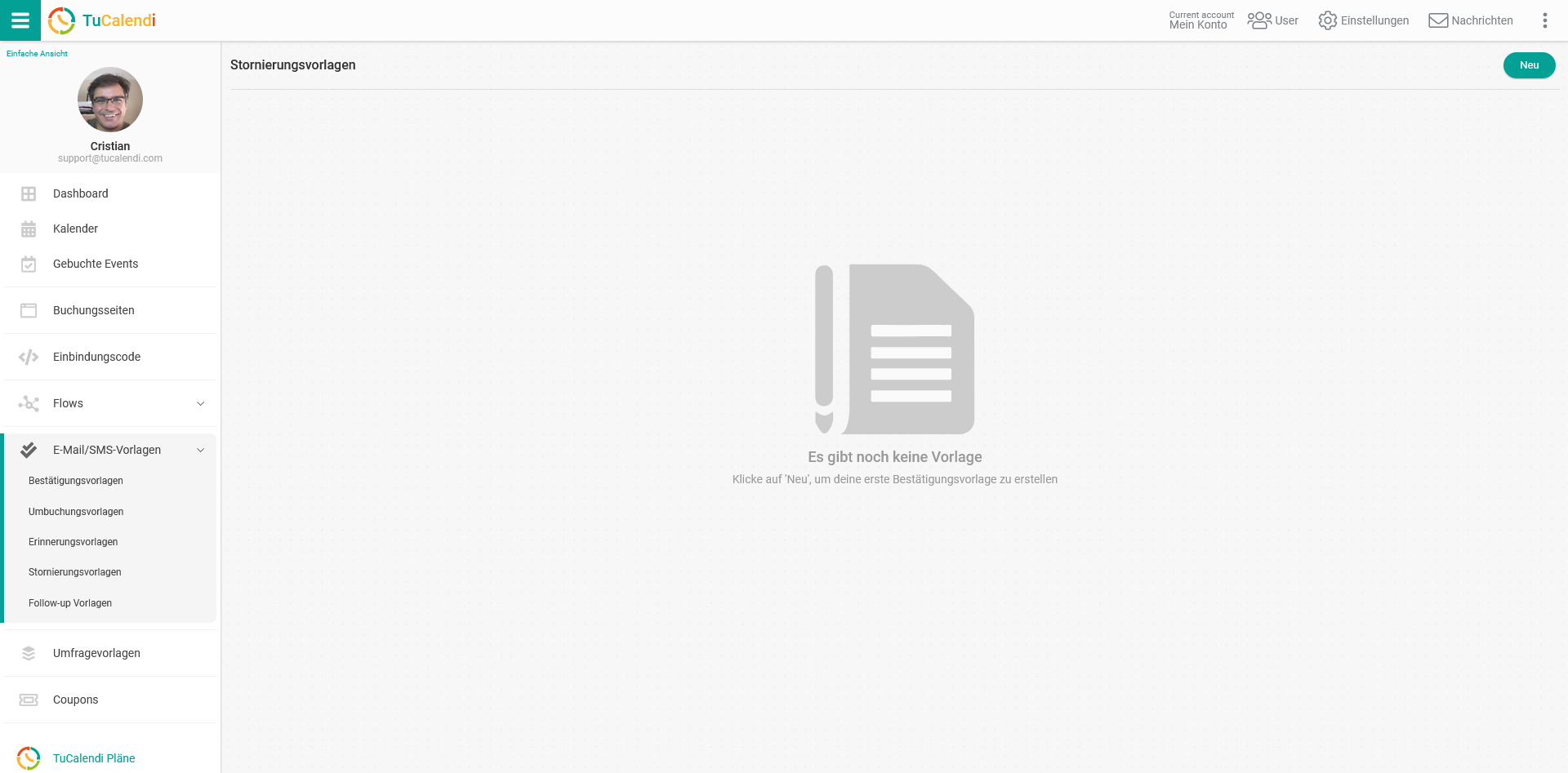
Klicke auf die Schaltfläche "Neu" und gib den Namen an, den du der Vorlage, die du erstellen willst, geben möchtest:
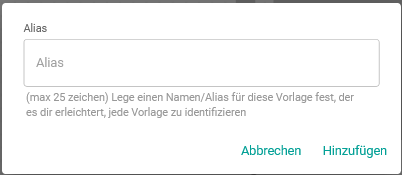
Klicke auf "Hinzufügen" und die Vorlage wird erstellt:
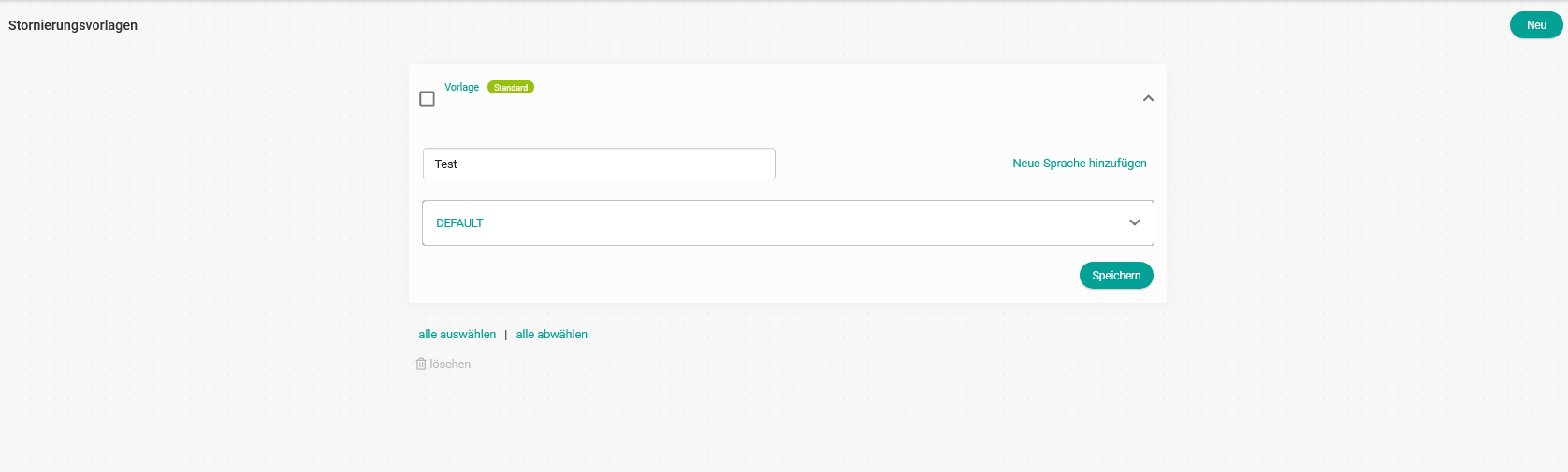
Zu Beginn ist die Vorlage leer, damit du sie vollständig anpassen kannst. Klicke auf das Feld mit der Bezeichnung "DEFAULT":
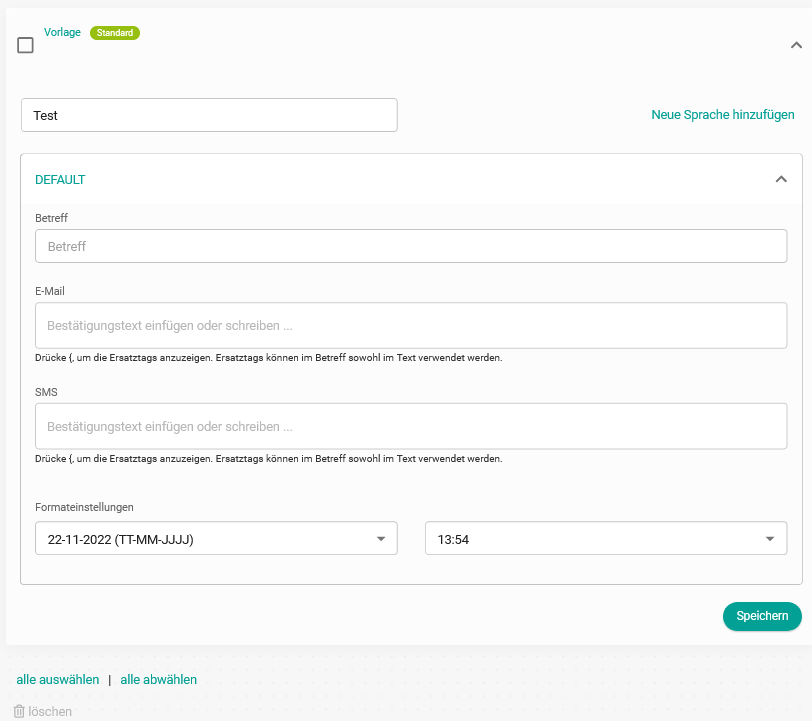
Gib in das Feld "Betreff" den Betreff der E-Mail ein. In das Feld "E-Mail" gibst du den Text der Benachrichtigung ein. Wenn du auf dieses Feld klickst, öffnet sich ein einfacher Editor, mit dem du die Kündigungsbenachrichtigung schreiben kannst.
Du kannst die so genannten Substitutions-Tags verwenden, die wir für die Kündigungsvorlagen zur Verfügung stellen. Durch die Verwendung dieser Tags werden die Informationen in den E-Mails dynamisch und für jeden Kunden personalisiert.
Um die Substitutions-Tags zu sehen, musst du nur das Zeichen { eingeben und die Liste der Tags wird angezeigt, aus der du wählen kannst. Du kannst auch auf die Option "Tags" klicken, die im Editor erscheint, damit du die Tags aus der Liste auswählen kannst.
Wenn du fertig bist, klickst du auf "Speichern" und die Vorlage ist gespeichert, sodass du sie für die Stornierungsbenachrichtigungen in deinem Online-Kalender verwenden kannst.
Sobald du die Stornovorlage erstellt hast , kannst du sie mit den Ereignissen verknüpfen.